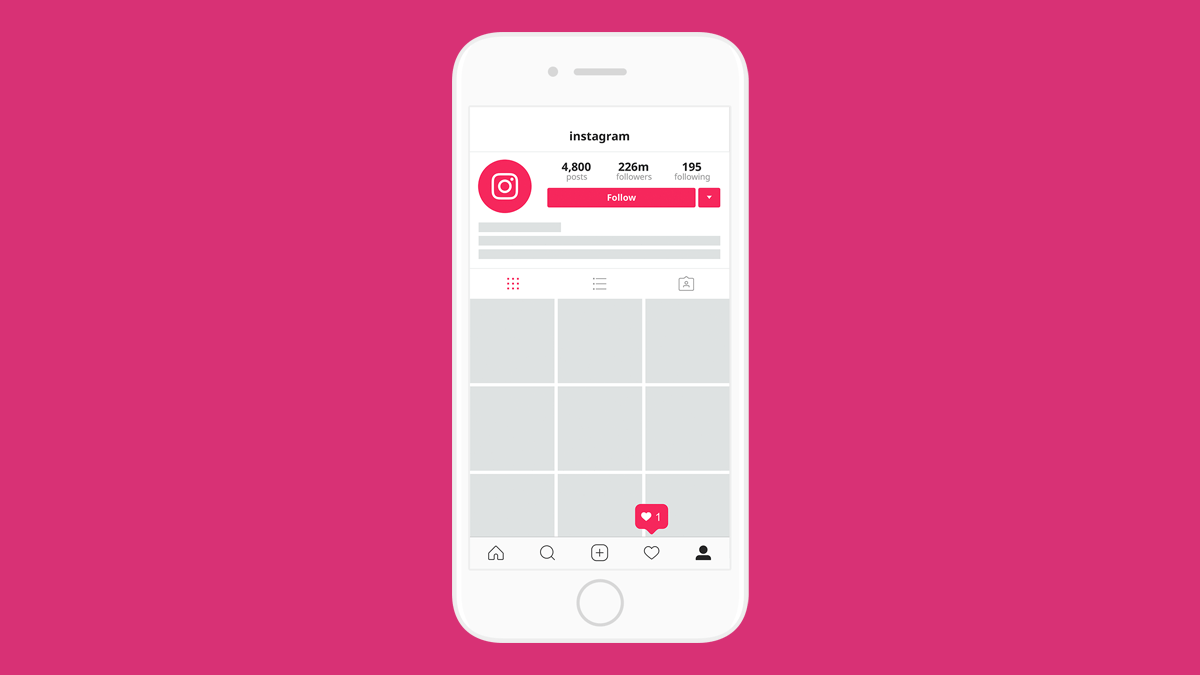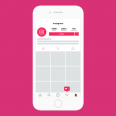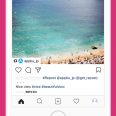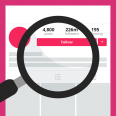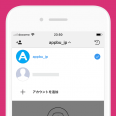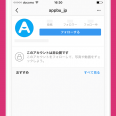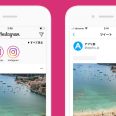インスタグラム(Instagram)を始めてみたいけれど…覚えるのが大変そう、始めてみたけれど、今一度使い方を知りたいと思っているあなたに、なるべく分かりやすくインスタグラムの使い方をご紹介いたします。
インスタグラム(Instagram)とは?
インスタグラムとは、「写真や動画」を撮影・シェアできるSNSサービスです。”写真や動画だけのTwitter”のようなイメージでしょうか。ただしTwitterの場合は、「文字(発言)」によるコミュニケーション主体のサービスなイメージですが、インスタグラムの場合は「写真や動画」がメインなので、”綺麗だな”、”かわいいな”、”楽しかったな”、といったぐらいの感情で、写真や動画を見たり、シェアして楽しむことができるサービスです。”友達と絡むのが大変そう”と思っている方でも、(絡まなくても)十分楽しめるサービスです。
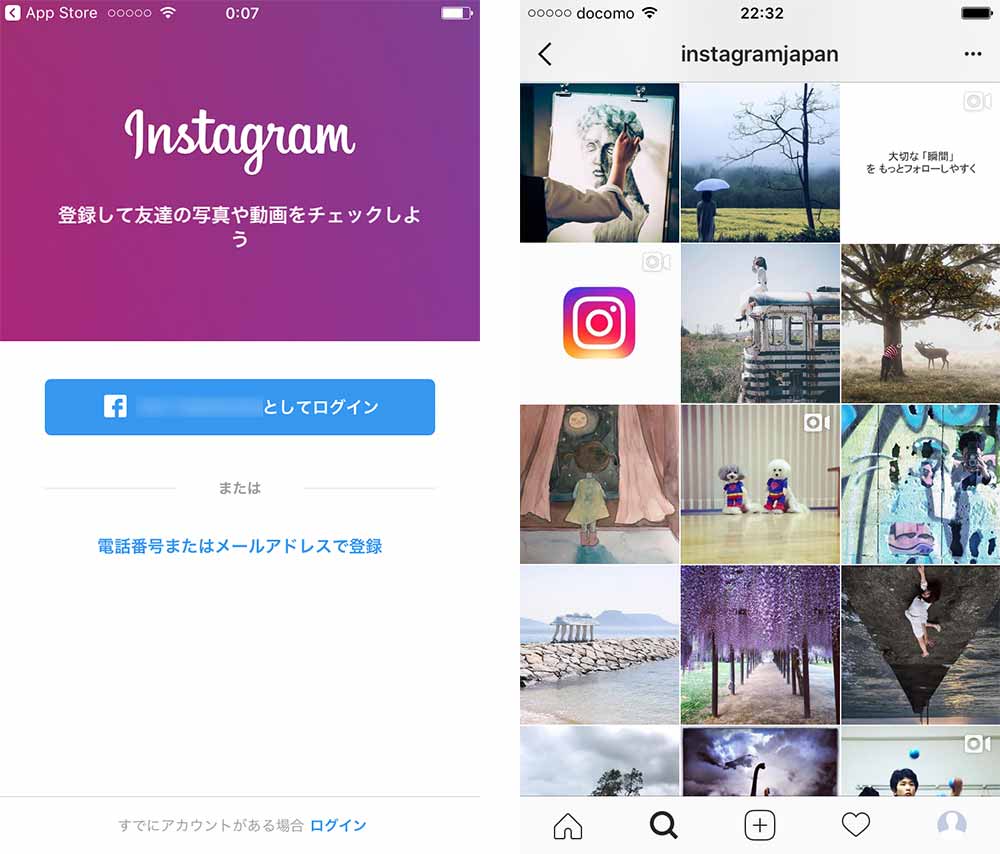
使い方 – 8つのステップ
インスタグラムのはじめ方・使い方を次の8つのステップでご紹介いたします。既にインストール済みの方は、2. アプリの各画面の機能を知るからご確認ください。
順番通りに進めば、もう基本的な使い方はOKです。
1. インストールして、登録する
まずは、アプリをインストールしましょう。iPhone/iPad、Android両方に対応しています。※以下は、iPhoneアプリの画面ですが、Androidも基本操作は同じです。
1. アプリ起動後、画面の指示に従って、アカウントの作成を行っていきます。はじめに、「電話番号またはメールアドレスで登録」をタップして、電話番号かメールアドレスを入力しましょう。※「Facebookアカウント」でも登録することができます。
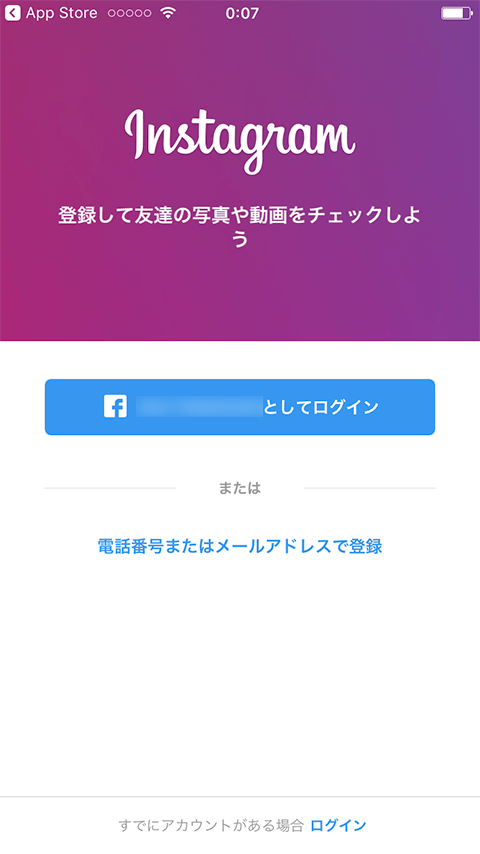
2. 次に、名前、パスワード、ユーザーネーム、プロフィール写真を設定します。※ユーザーネームが自分のプロフィールに表示される名前です。全て後から変更が可能です。
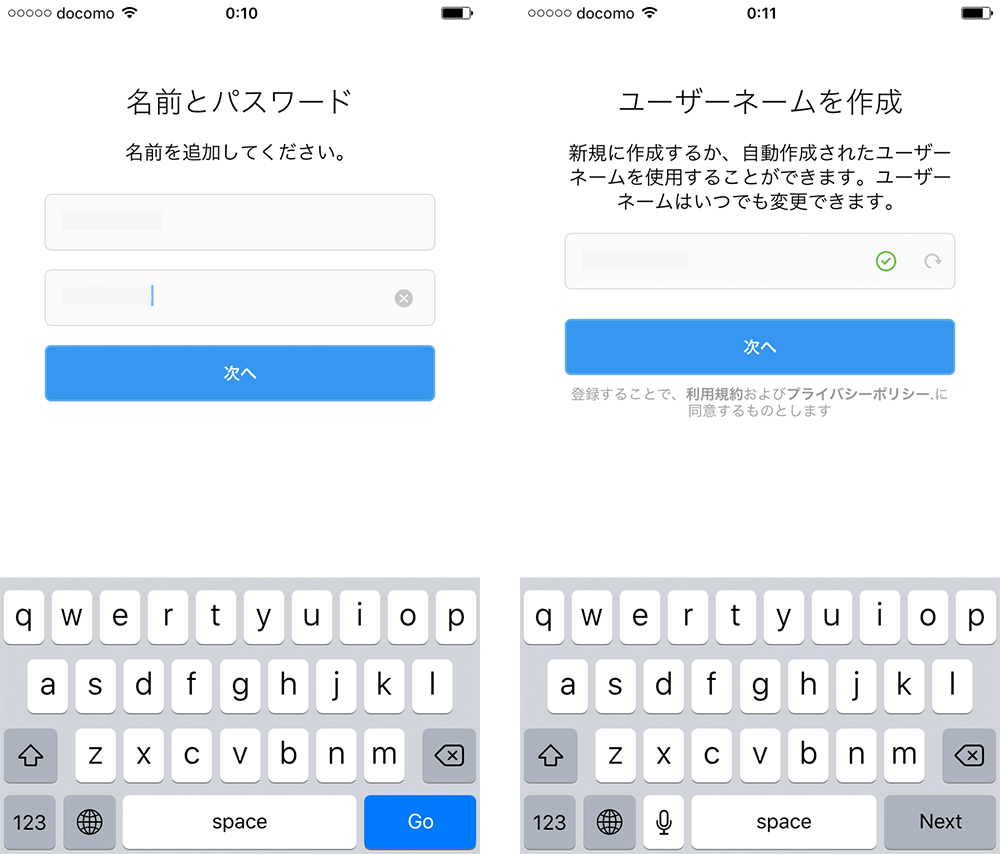
3. 最後に、はじめにフォローするユーザーを選びます。※全て「スキップ」することも可能です。インスタグラムユーザーを検索する方法は次の3つの方法があります。
- Facebookアカウントとリンクして、Facebookの友達から選ぶ
- スマホの連絡先とリンクして、連絡先から選ぶ
- インスタグラムのおすすめから選ぶ
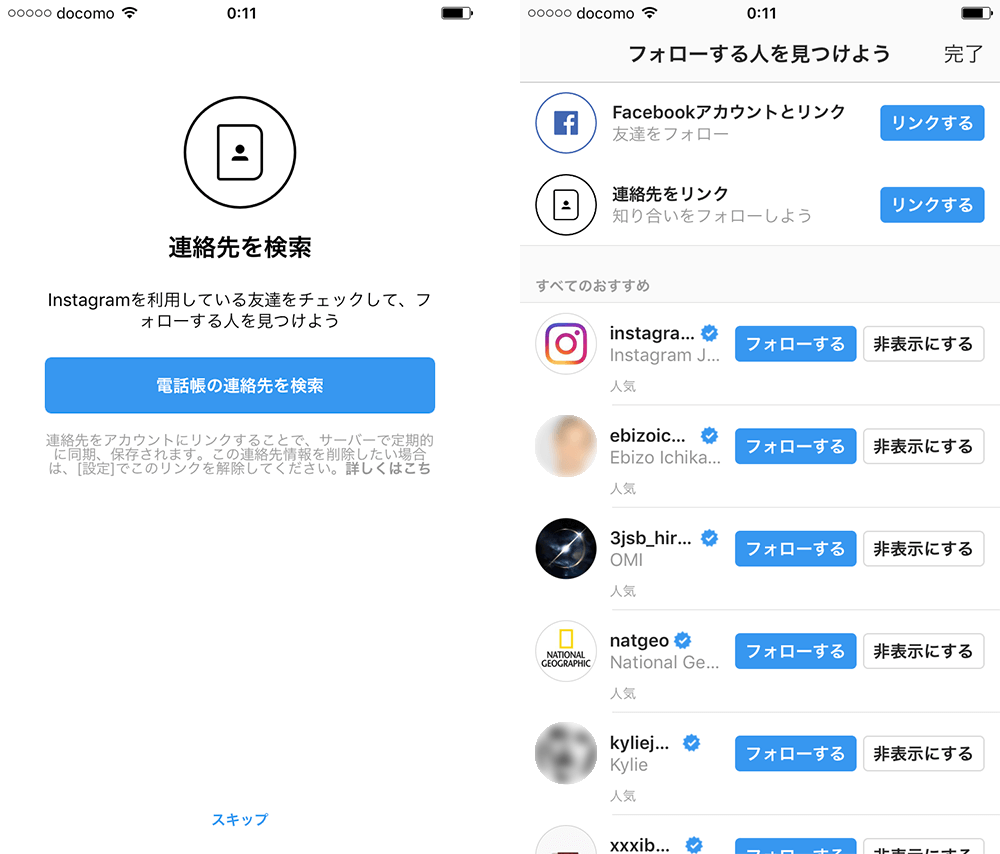
「フォローする」ボタンをタップして、「フォロー中」に変われば、フォロー完了です。
4. 最後にプッシュ通知の設定を行えば、アカウントの作成は完了です。とてもシンプルで簡単ですね。
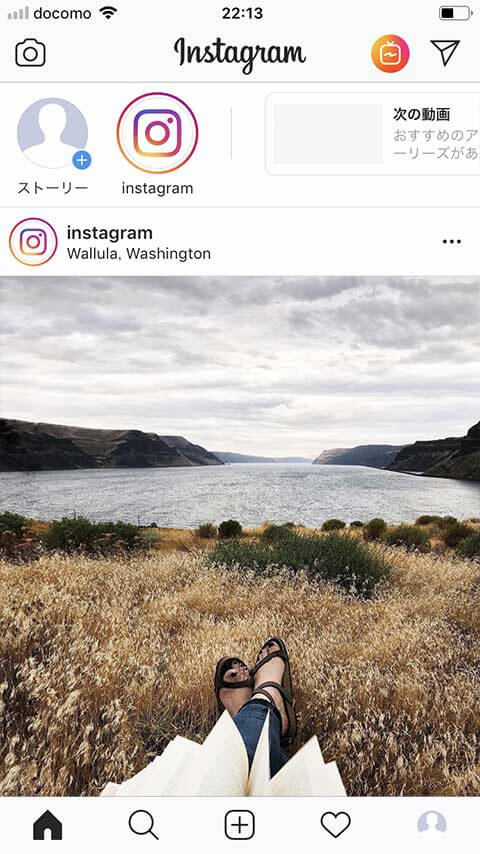
2. アプリの各画面の機能を知る
登録が完了したら、早速インスタグラムをはじめていきましょう。まずはアプリの各画面の機能をご紹介いたします。
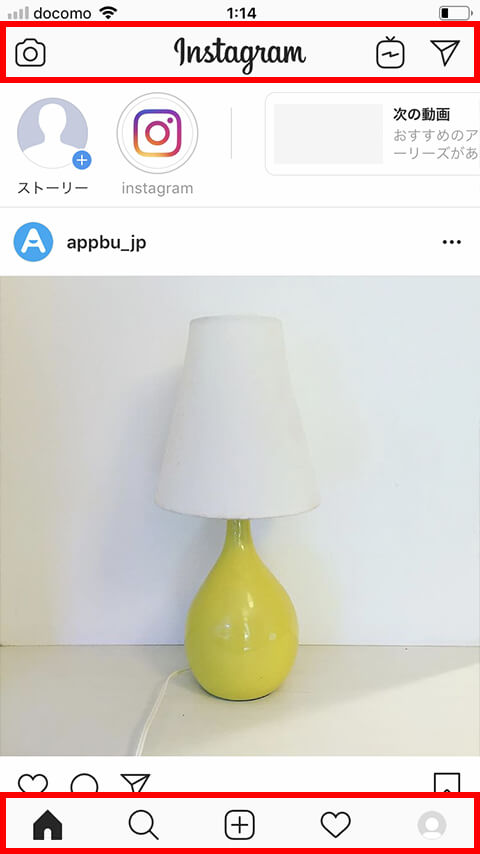
8つのメニュー(下に5つ、上に3つ)に分かれています。
下にあるメニュー
1. ホーム(家アイコン)…自分とフォローしているユーザーの写真や動画がタイムラインで表示されます。Twitterのホームと似ていますね。お気に入りの写真や動画に対して「いいね!」をしたりコメントを追加したりすることができます。※最上部に表示される「ストーリー」は「ストーリーズをしてみる」で詳しくご紹介いたします。(下図:左)
2. 検索(検索アイコン)…世界中の写真や動画、ユーザー、タグなどを検索することができます。新たにフォローするユーザーを探したり、世界中の美しい写真を見ることができます。(下図:右)
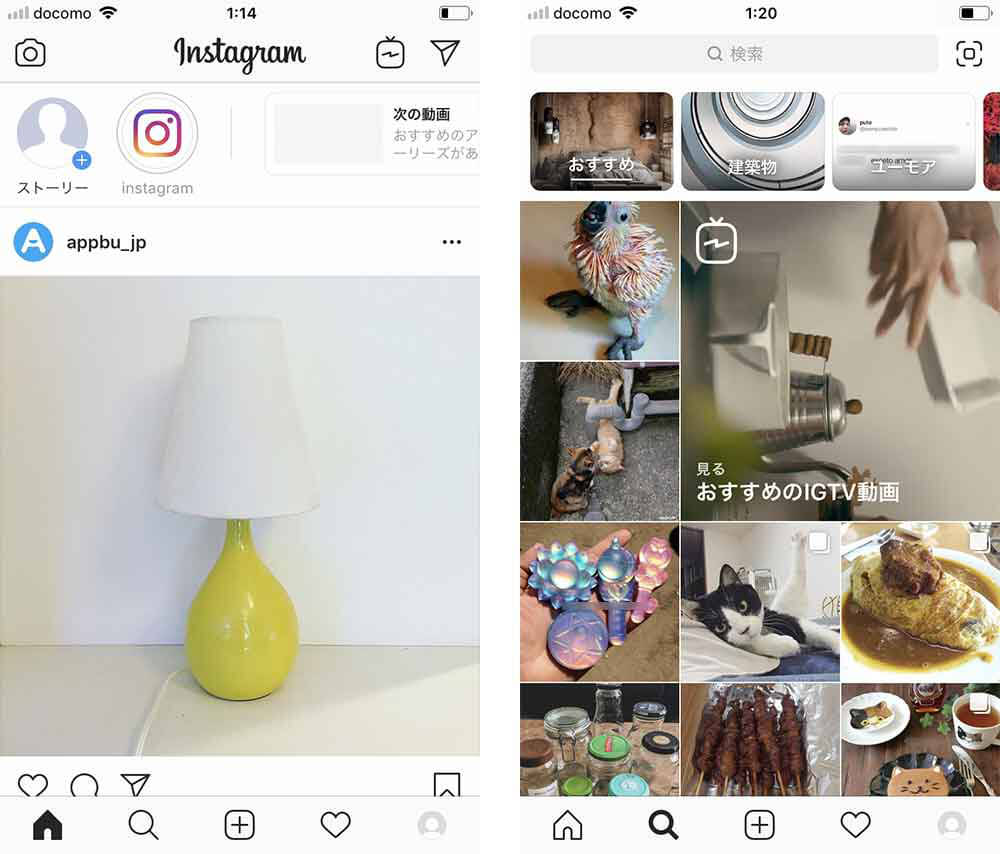
3. 投稿(+アイコン)…カメラで写真や動画を撮影したり、スマホのライブラリからシェアしたりすることができます。※「撮影して投稿してみる」で詳しくご紹介いたします。
4. アクティビティ(ハートアイコン)…自分の投稿に対する「いいね!」やコメントが表示されます。また、フォローしているユーザーが「いいね!」やコメントしている写真や動画を見ることもできます。※「いいね!やコメントをしてみる」で詳しくご紹介いたします。(下図:左)
5. プロフィール…その名の通り、自分のプロフィールと、投稿した写真や動画が表示されます。またプロフィール編集や、アカウント設定を行うことができます。(下図:右)
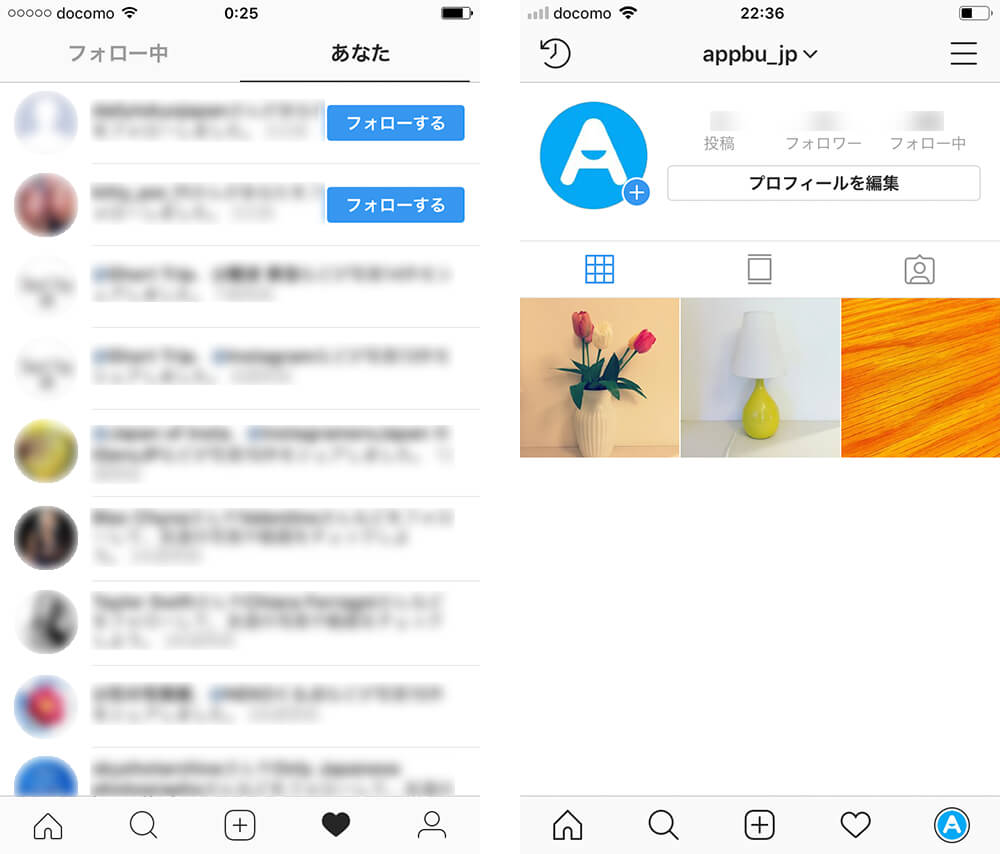
上にあるメニュー
6. ストーリーズ(カメラアイコン)…複数の写真や動画を、スライドショー形式で表示することができる「ストーリーズ」を作成することができます。特徴的なのは、24時間で消えること。旅行のハイライトなど、”今”の出来事を、簡単にシェアすることができます。※「ストーリーズをしてみる」で詳しくご紹介いたします。
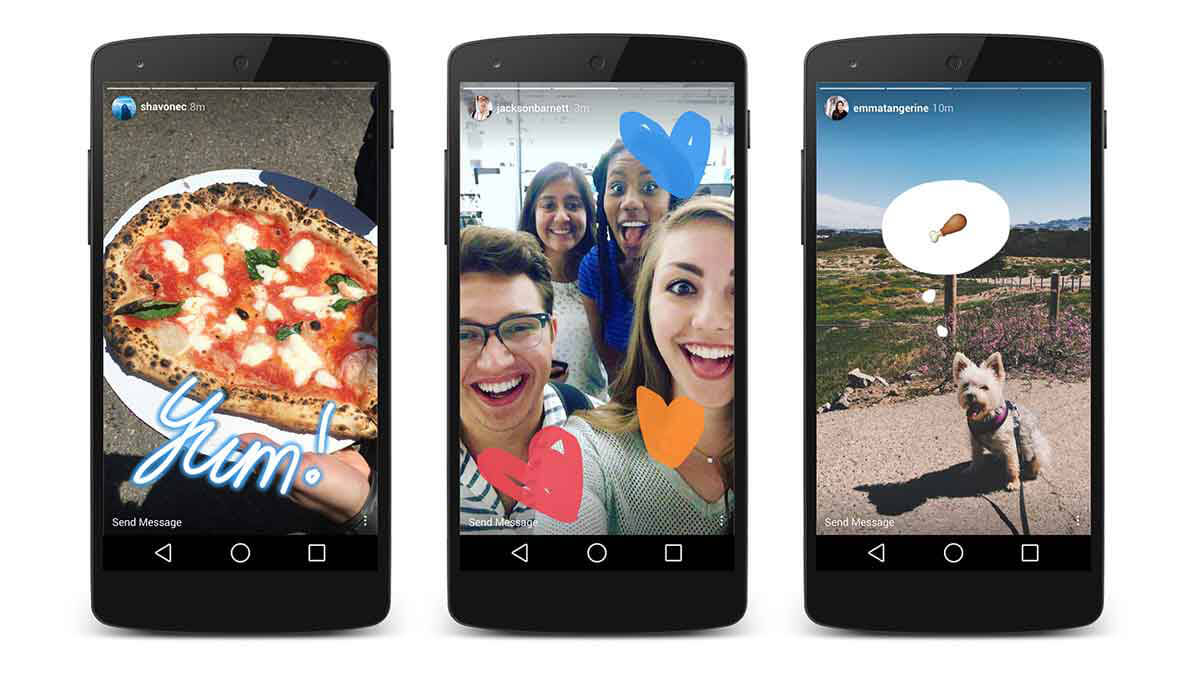
引用元 Introducing Instagram Stories – Instagram
7. IGTV(TVアイコン)…スマホサイズの縦型のフルスクリーン動画を、まるでテレビ番組のチャンネルを切り替えるように、次から次へ見ることができます。※「IGTVを楽しんでみる」で詳しくご紹介いたします。
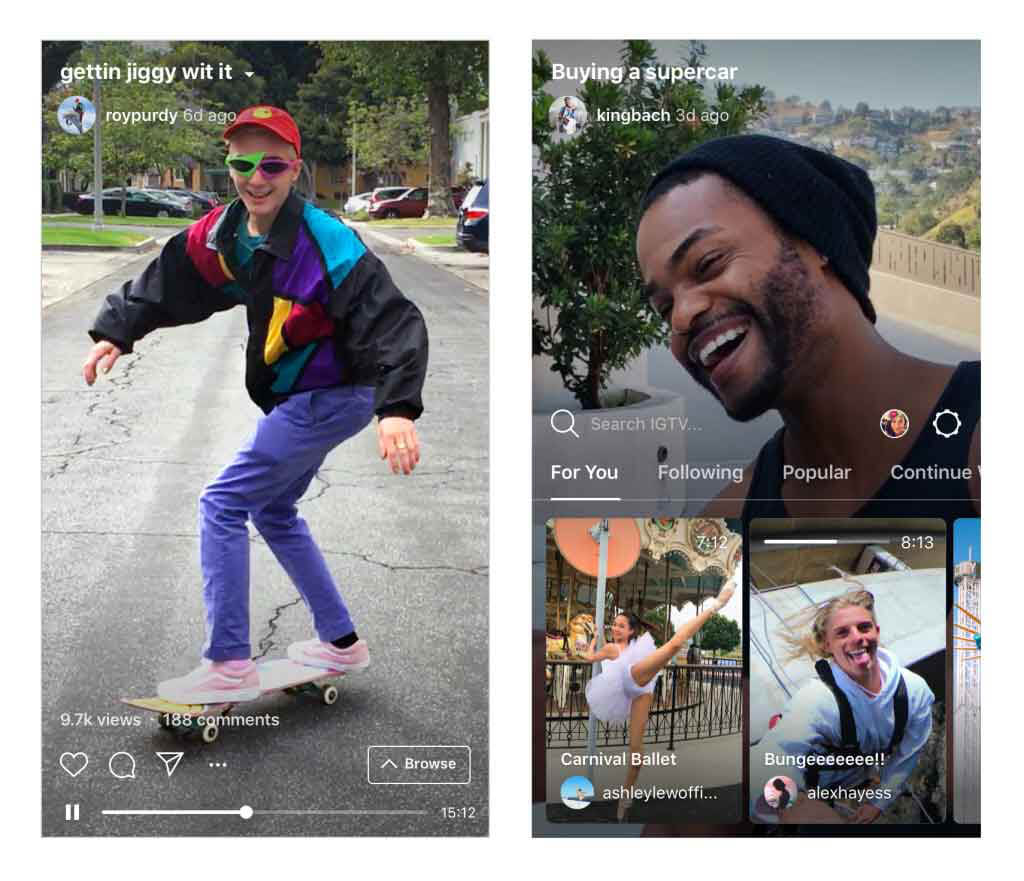
引用元 Welcome to IGTV – Instagram
8. ダイレクト(紙飛行機アイコン)…Twitterのダイレクトメッセージや、LINEのように、特定のユーザーとメッセージのやりとりを行うことができます。特徴的なのは、”見たら消える”写真や動画を送ることができること。会話するように、”消える”写真や動画を送って、楽しむことができます。
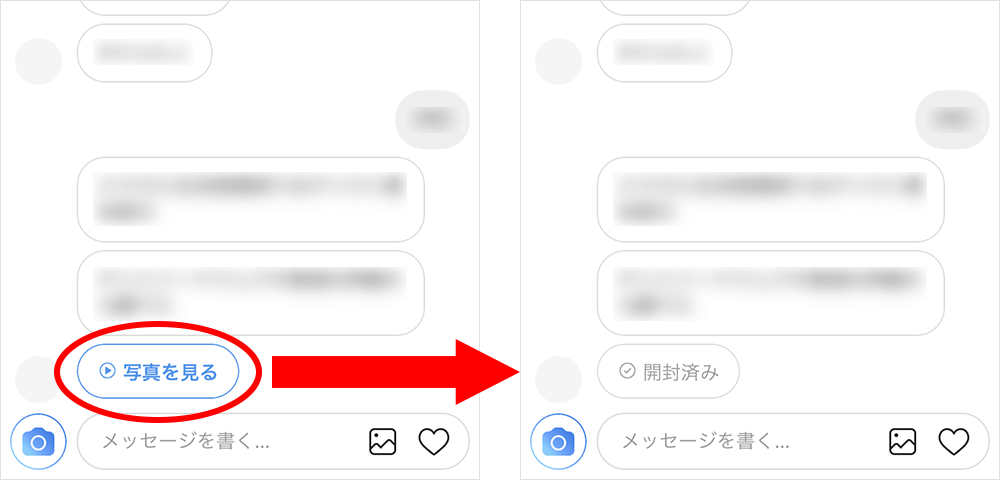
Instagarmの8つのメニューを抑えたら、基本はOKですね。
3. 有名人を検索してフォローしてみる
では、インスタグラムがどういうものか体験するために、有名人を検索してフォローしてみましょう。国内でも、モデルさんはじめ多くの有名人がインスタグラムを使っています。人気の有名人の一部をご紹介いたします。
- モデル・タレント
- ローラ:rolaofficial
- 渡辺直美:watanabenaomi703
- スポーツ選手
- 香川真司:sk23.10
- 高橋大輔:d1sk_t
- 海外ミュージシャン
- テイラー・スウィフト:taylorswift
- ビヨンセ:beyonce
- はじめての方向け最もスタンダード
- Instagram:instagram
- Instagram Japan:instagramjapan
早速、有名人を検索してフォローする手順をご紹介いたします。
1. 画面下部のメニューの「検索」アイコンをタップします。
2. 次に画面上部の「検索」をタップして、上に記載したユーザーネーム(英数字の方)を入力して検索します。※ユーザーネームは必ず英数字ですので、日本語ではなく、英数字で検索すると見つけやすいです。また、Twitterと同じように、”本物の有名人”には、青いバッジが付いています。
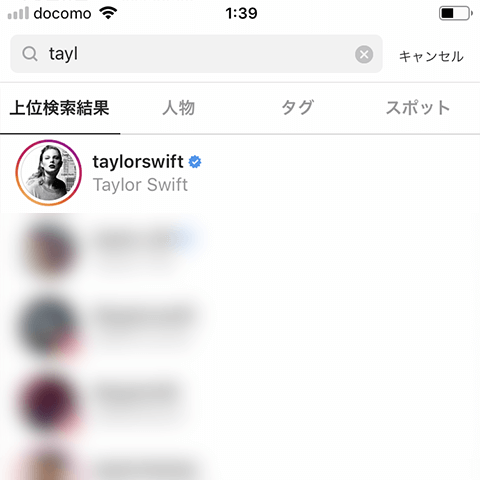
3. ユーザーネームをタップして、プロフィールページに移動したら、「フォローする」ボタンをタップすれば、フォロー完了です。
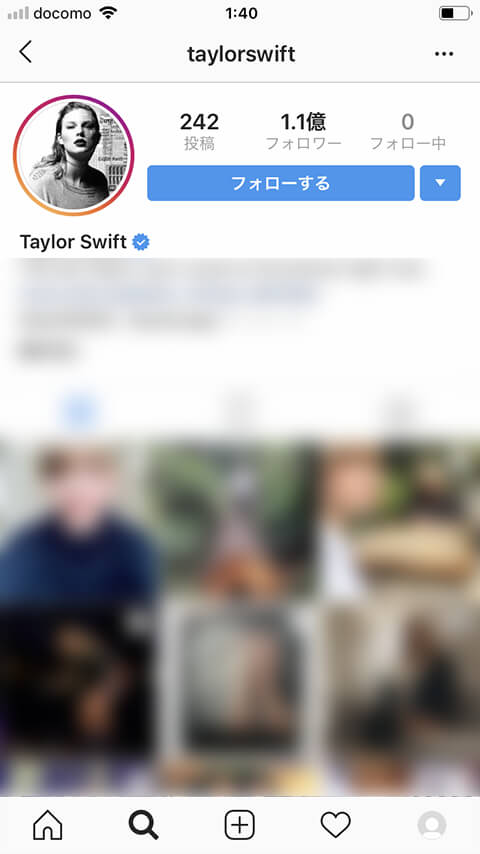
はじめに何人か興味あるユーザーを見つけてフォローしておくと、ホームに世界中の様々な写真や動画が表示され、インスタグラムの世界を体験できるかと思います。※また、今後それらの情報に基づいて、ホームなどで”おすすめ”が表示されますので、芋づる式に、興味のある人気のユーザーをフォローすることができるようになります。
4. 撮影して投稿してみる
次は、自分でカメラで撮影して、投稿(シェア)してみましょう。
1. 画面下部のメニューの「投稿」アイコンをタップします。
2. 画面下部の「丸いボタン」をタップして、撮影します。※右側にある「動画」をタップすると、動画を撮影する事もできます。3秒~60秒の動画も撮影してシェアすることができます。
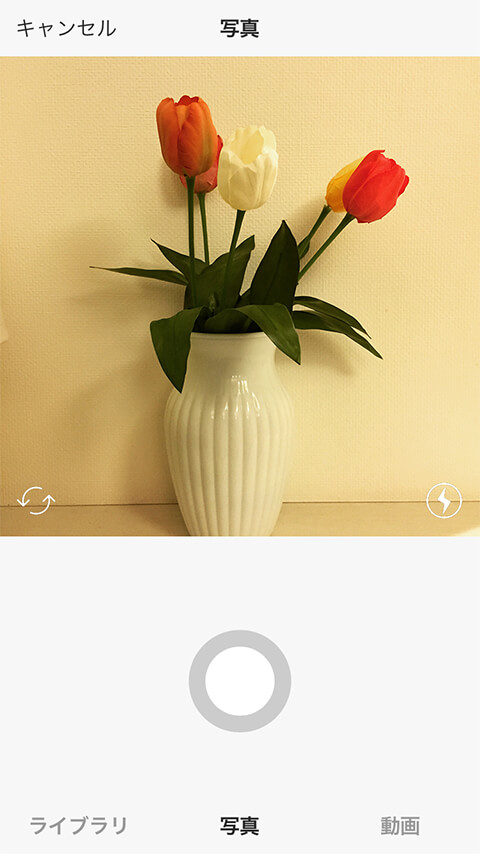
3. 次に「フィルタ」を設定します。インスタグラムの特徴の1つにこの「フィルタ」機能(写真のエフェクト機能)があります。画面下部に「Normal」、「Clarendon」、「Gingham」などがフィルタの名前になっており、横にフリックしてフィルタを選ぶことができます。何気なく撮った写真が、雑誌に載っているようなお洒落な写真になったり、報道写真のようにクールな写真になったり、はじめのうちは色々なフィルタを試すのも面白いのではないでしょうか。
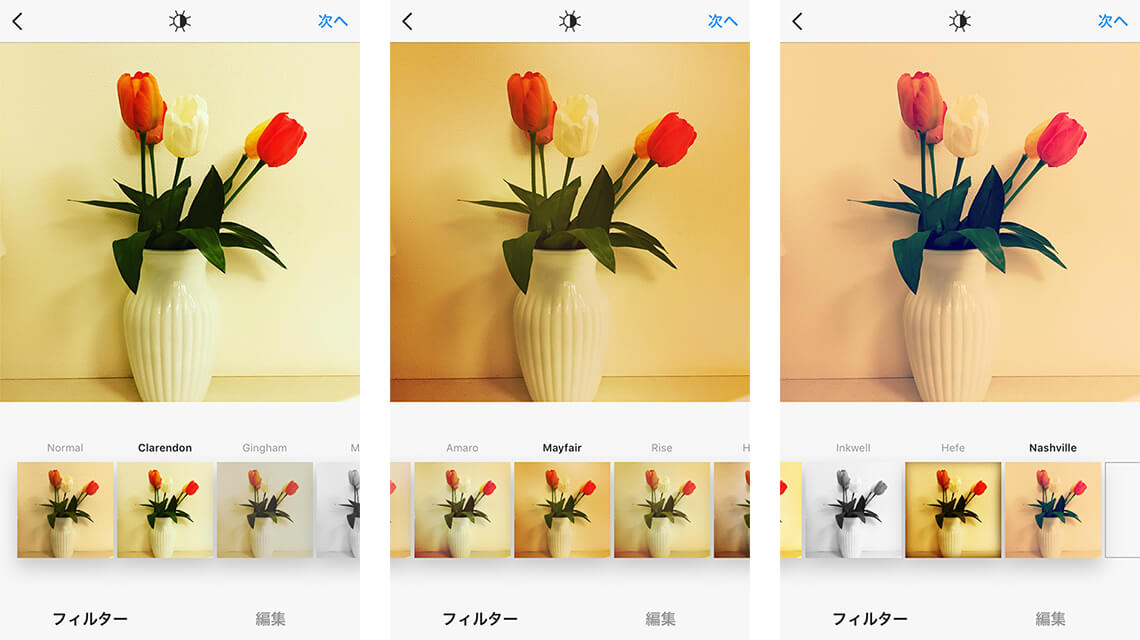
4. 最後に「シェア」して完了です。画面上部の「シェアする」ボタンをタップでOKです。「シェア」というと、”誰かに共有する”といったイメージがあるかもしれませんが、”ツイートする”や”投稿する”といった意味と同じになります。その他に、写真に写っている友達を「タグ付け」したり、場所を追加することもできます。
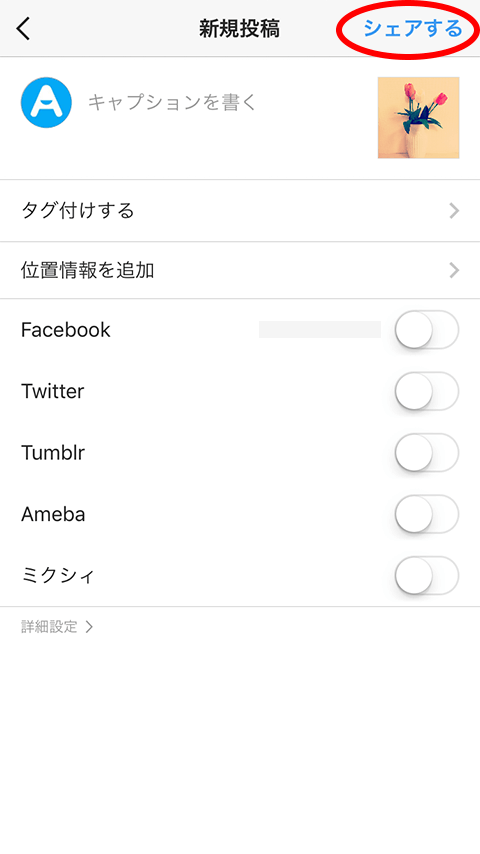
5. シェアが完了すると、ホームやプロフィールに、撮影した写真が表示されます。簡単ですね。
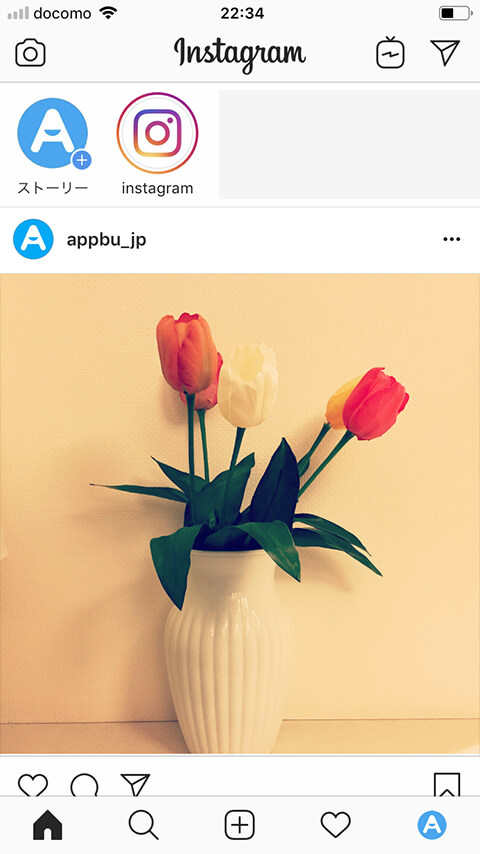
5. Twitterにシェア/ハッシュタグをつけてみる
インスタグラムの特徴の1つでもある、外部SNSとの連携(今回はTwitterとの連携)と、「ハッシュタグ」についてご紹介いたします。
Twitterにシェア
インスタグラムで撮影した写真や動画は、外部のSNS(Twitter、Facebook、ミクシィ、Tumblr、Amebaなど)にも同時にシェアすることができます。まずは、外部SNSアカウントとの連携を行っておきます。
1. 画面下部のメニューの「プロフィール」アイコンをタップ > ドロワーメニューから「設定」をタップします。
2. 中段にある「リンク済みアカウント」>「Twitter」をタップします。
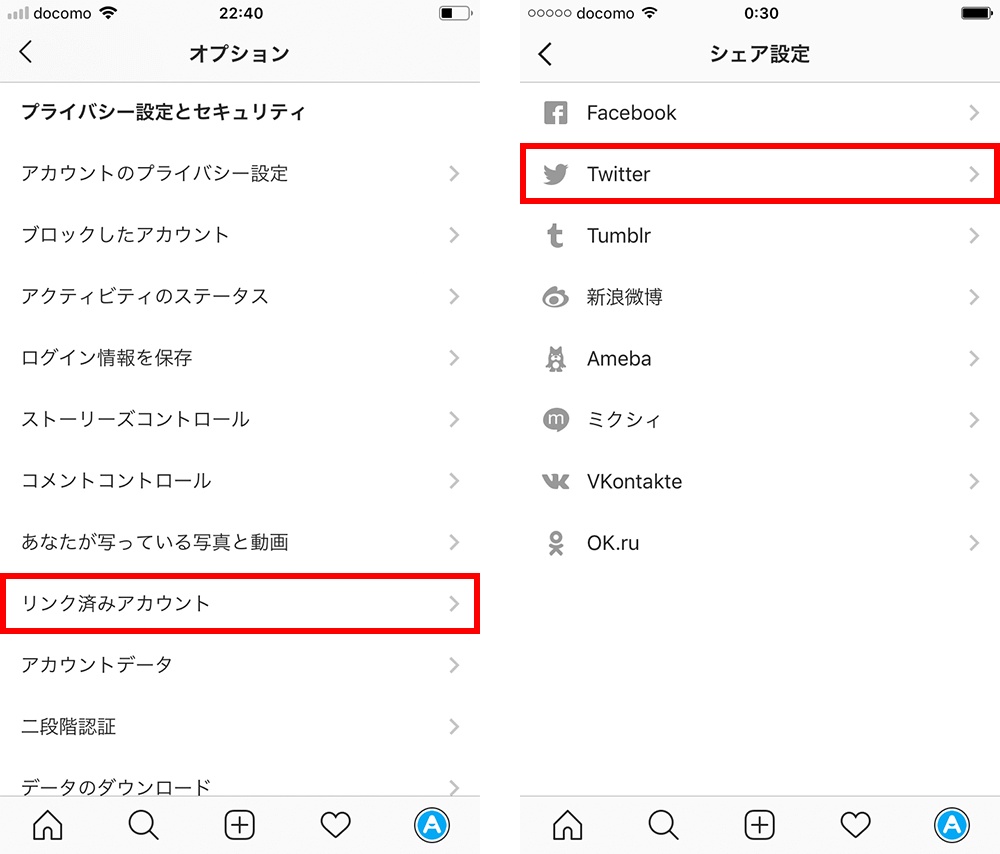
3. Twitterのユーザーネーム、パスワードを入力して、ログイン。アカウント連携を完了させます。
4. カメラで撮影後、「新規投稿」画面で「Twitter」をタップすると、色が付きます。この状態で、「シェア」ボタンをタップすれば、Twitterにも同時に写真を投稿することができます。
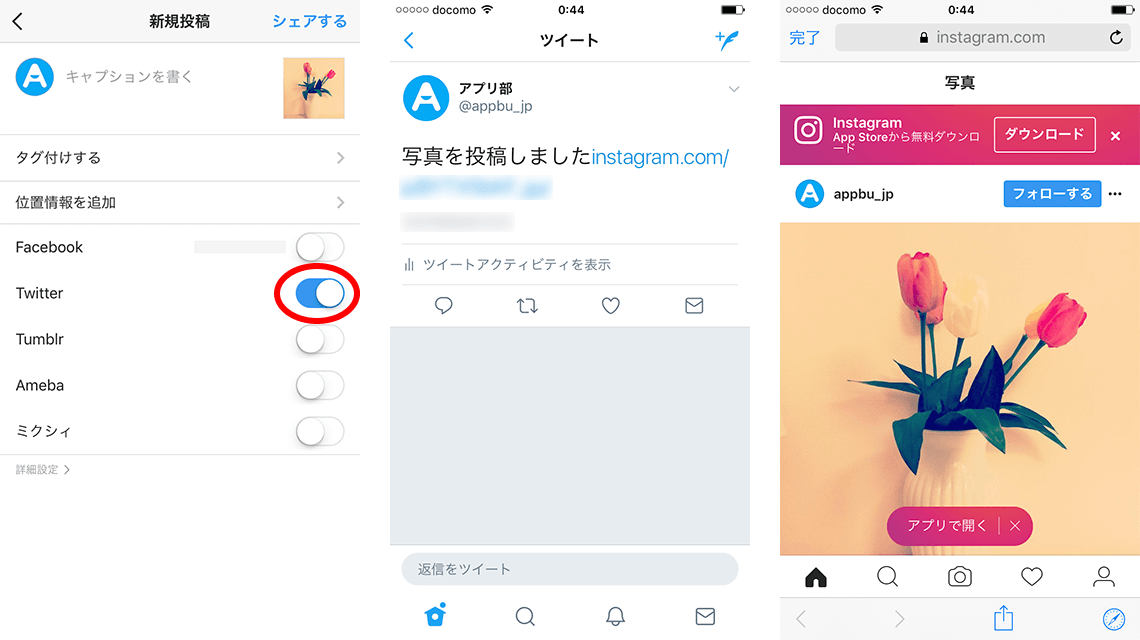
有名人の方も、InstagarmからのTwitter連携シェアを良く使っていますね。
ハッシュタグ
自分で撮影した写真や動画に対して、タグ(ラベル)を付けてシェアすることができ、ユーザーはそのタグが付いている世界中の写真や動画をまとめて見ることができます。有名人の写真を見ていると、複数の「#○○○○」というハッシュタグをよく目にするのではないでしょうか。
1. カメラ撮影後、「新規投稿」画面で、画面上部の「キャプションを書く」という欄に、ハッシュタグを入力してシェアします。
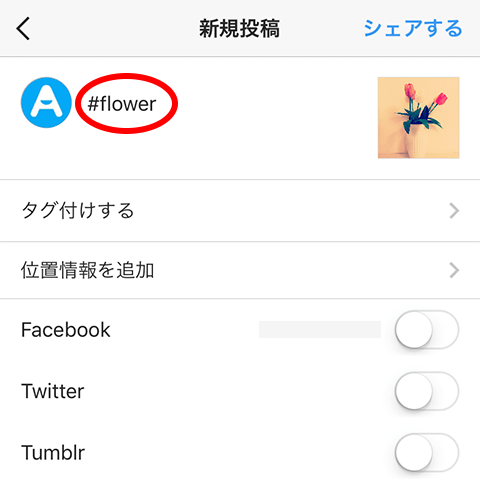
はじめのうちは、フォローしている有名人のハッシュタグを参考にすると良いかもしれません。※世界中の多くのユーザーが使うのは英語のハッシュタグですので、より世界に向けて発信したい方は、英語のハッシュタグを付けた方がいいでしょう。
2. 画面下部のメニューの「検索」アイコンをタップ > 画面上部の「検索」をタップ>「タグ」をタップして、先ほど付けたハッシュタグで検索すると、世界中の写真に混じって、自分が撮影した写真が表示されていますね。
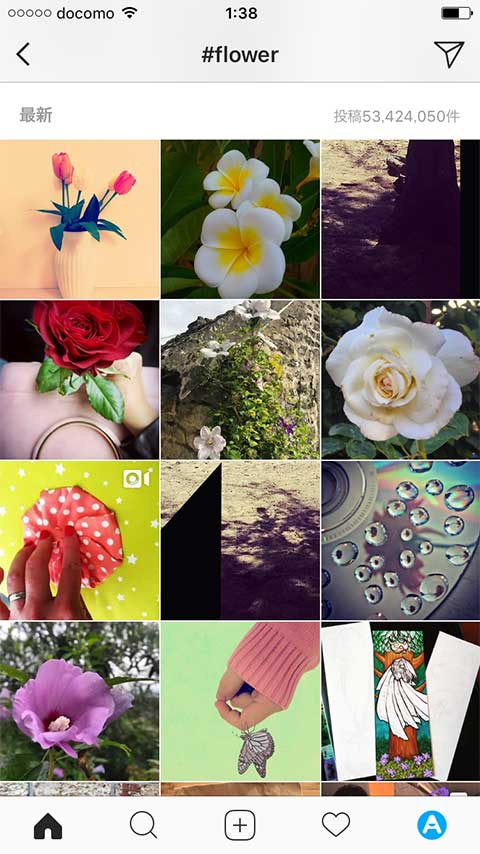
これ以外にも「キャプションを書く」欄には、当然写真の内容を書くこともできます。また、「タグ付けする」から、Facebookと同じく、写真に写っているユーザーをタグ付けすることもできます。
6. いいね!やコメントをしてみる
投稿(シェア)の仕方を抑えたら、ホームに流れてくる写真や動画の中に、お気に入りのものがあった場合に、「いいね!」や「コメント」をする方法も抑えておきましょう。
1. コメントするには、下図の真ん中のアイコンをタップするか、コメント部分をタップします。ハートアイコンは「いいね!」、紙飛行機アイコンは「ダイレクトメッセージ送信」をすることができます。※以下は、先程の投稿を、別のユーザーから見た場合の画面になります。
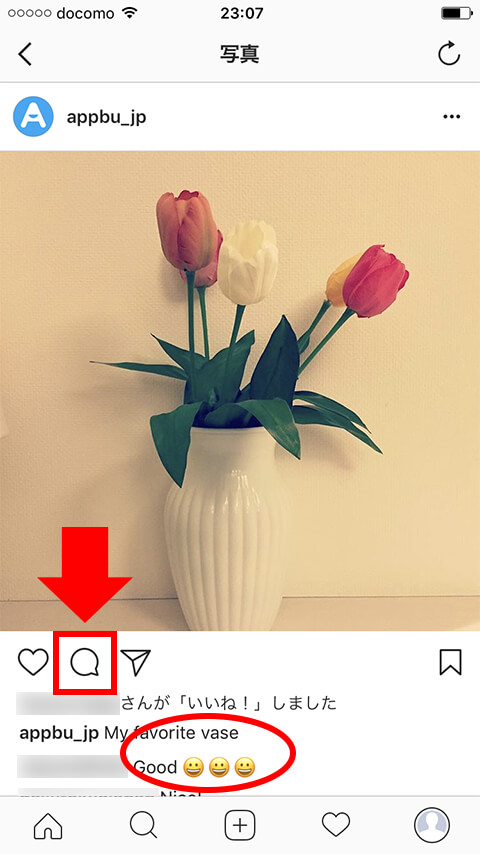
ちなみに、写真をダブルタップしても、「いいね!」をすることができます。
2. コメントを入力して、投稿をタップすれば、簡単に写真や動画に対してコメントすることができます。
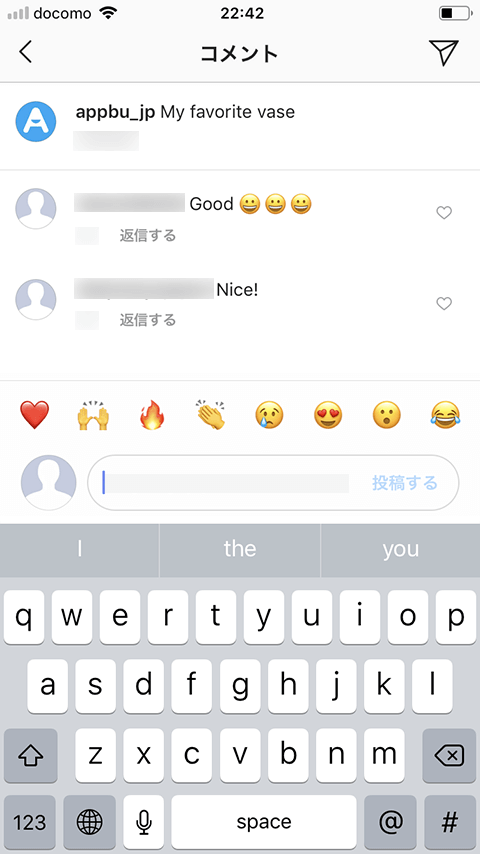
紙飛行機アイコンをタップすると、ダイレクトメッセージ送信モードに切り替わり、特定のユーザーだけにダイレクトメッセージを送ることができます。
3. 自分のアップした写真や動画に、いいね!やコメントが付くと、「アクティビティ」にお知らせが届き、
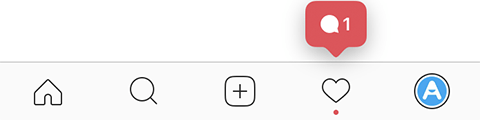
4. 内容を確認することができます。
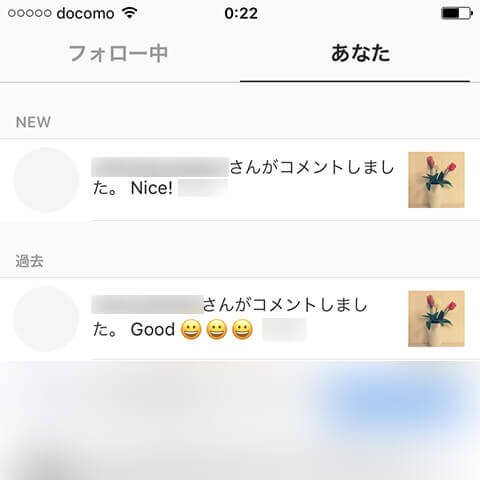
このように、ユーザーから、いいね!をもらったり、コメントをもらったりと、写真や動画を通じたライトなコミュニケーションができるのもInstagarmの魅力の1つではないでしょうか?
7. ストーリーズをしてみる
ホームの最上部に表示される「ストーリーズ」についてご紹介いたします。ストーリーズは、複数の写真や動画をまとめて、スライドショー形式で表示できるもので、特徴的なのは、24時間で消えること。旅行のハイライトなど、”今”の出来事を、簡単にシェアすることができます。
1. ホームの上部にあるカメラアイコンをタップするか、左から右にスワイプします。
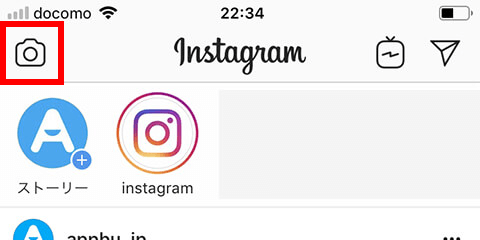
2. 画面下部の「丸いボタン」をタップして、写真を撮影するか、長押しして、動画を撮影します。
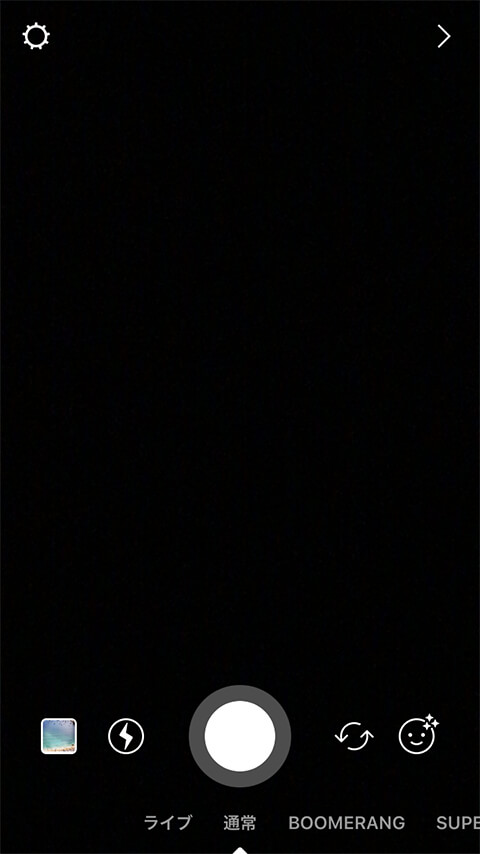
3. 撮影した写真や動画には、落書きや、スタンプ、テキストなどを追加したりすることができます。
4. 「ストーリーズ」アイコンをタップするか、「送信先」をタップして、「ストーリーズ」を選択してシェアすれば、自分のストーリーズを追加、更新することができます。
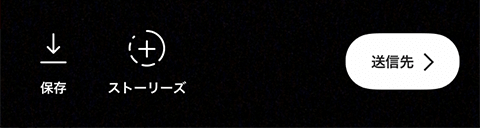
同じように別の写真や動画を撮影して、「ストーリーズ」に追加していくことで、フォロワーは、複数の写真や動画をまとめて、スライドショー形式で見ることができます。ただし、24時間経つと消えていってしまうんです。
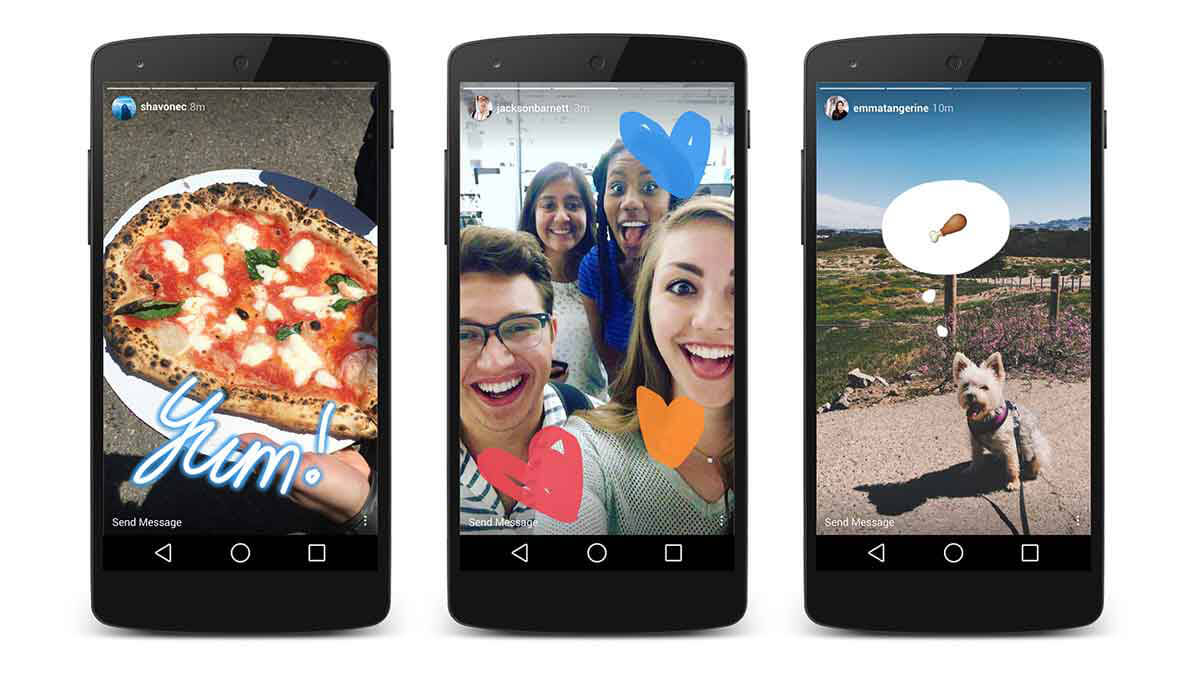
引用元 Introducing Instagram Stories – Instagram
こちらも、はじめに何人か興味あるユーザーを見つけてフォローしておくと、色々なストーリーズの使い方を見ることができるのではないでしょうか。
ストーリーズが更新されると、ホームやプロフィールに、カラフルな枠線付きのプロフィールアイコンが表示され、タップして見ることができます。お気に入りの有名人の”まさに今撮った”動画などもチェックすることができるので、ホームに表示されると、真っ先にタップしてしまうことも多くなるのではないでしょうか。
8. IGTVを楽しんで見る
最後に、IGTVについてご紹介いたします。TVアイコンをタップすると、すぐに動画が再生されるように、長尺の縦長動画を、まるでテレビ番組のチャンネルを切り替えるように、次から次へ見ることができます。通常のテレビやYouTubeなどでよく見かける動画と大きく違うのは、スマホサイズの縦型のフルスクリーン動画ということ。迫力ありますね。
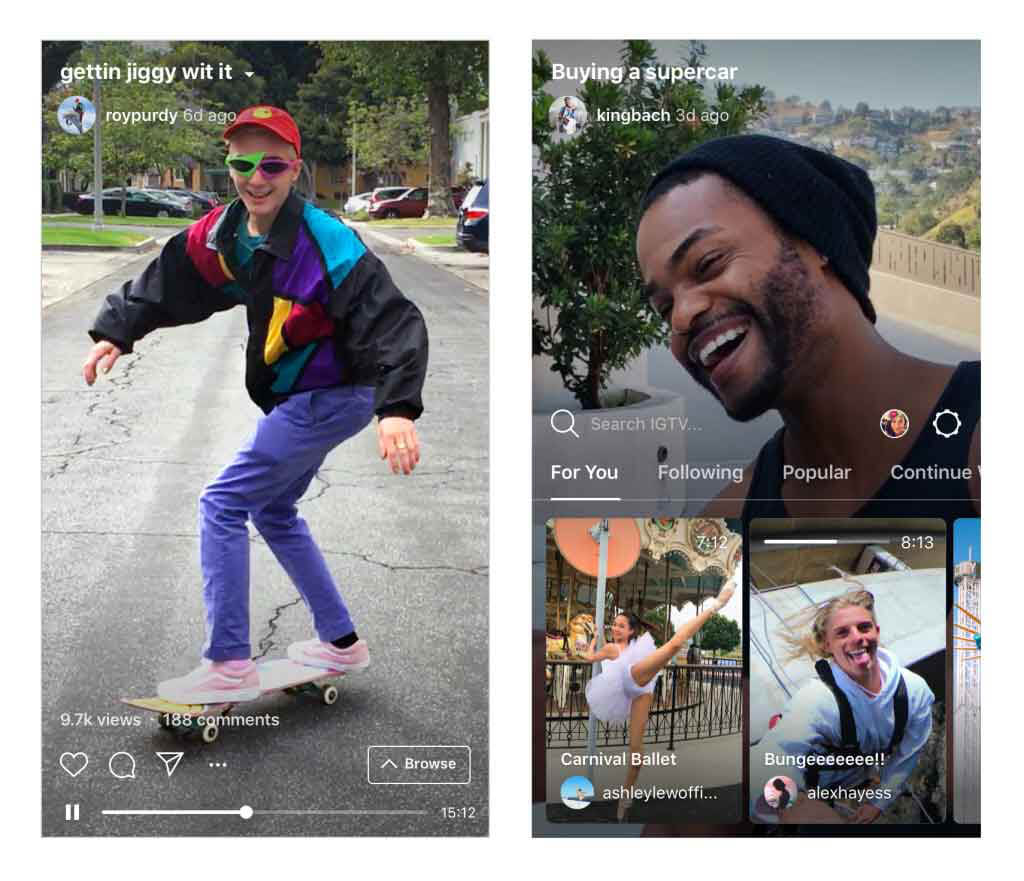
引用元 Welcome to IGTV – Instagram
通常の投稿の動画は60秒以内、ストリーズの1つの動画も15秒以内ですが、IGTVは最大1時間の動画を見ることができ、通常の投稿と同じように、いいね!や、コメント、ダイレクトで友達にシェアすることもできます。
誰でも動画をアップロードすれば、チャンネルを持つことができますが、(少しハードルは高めですので、)まずは色々な動画を見て楽しんでみてはいかがでしょうか。まだ、海外の動画が目立ちますが、今後、国内でも人気のクリエイターのチャンネルが増えてくるのではないでしょうか?
IGTV専用の公式アプリもあります。
iOS IGTV
Instagram, Inc.
無料
android IGTV
Instagram, Inc.
無料
まとめ
いかがだったでしょうか? インスタグラム(Instagram)のはじめ方・使い方をご紹介いたしました。この他にも、ライブ動画や、顔を認識して面白いエフェクトをつけてくれるフェイスフィルター、ハッシュタグを使った写真コンテンストなど、まだまだインスタグラムには魅力的な機能や、楽しい文化があったりします。まずは有名人や”おすすめ”のユーザーを何人かフォローして、ホームに流れてくる世界中の写真や動画を見て、インスタグラムの世界を体験してみてはいかがでしょうか?
また、インスタグラムは「写真や動画」がメインなので、「文字」メインのSNSにある”言葉の壁”がなく、海外の有名人、あるいは普通の人をフォローしているだけでも楽しめたりします。知らない国の普通の人の部屋の中の写真や、友達同士で撮った笑える動画など、普段ニュースなどでは知ることが出来ない”世界”が感じられるのも魅力の1つかもしれません。
是非、これからインスタグラムを楽しみたいと思っている方に、参考にしていただければと思います。